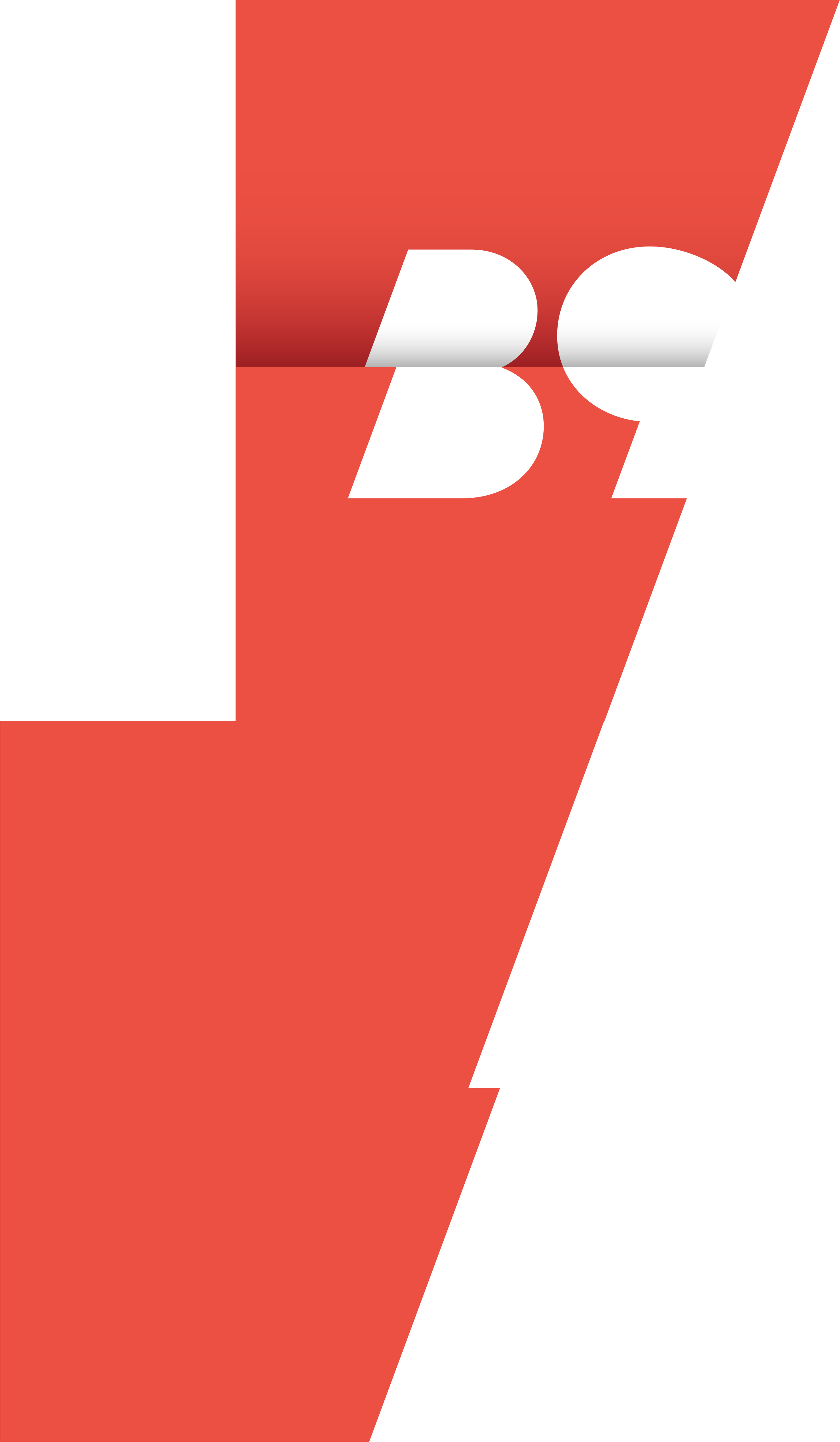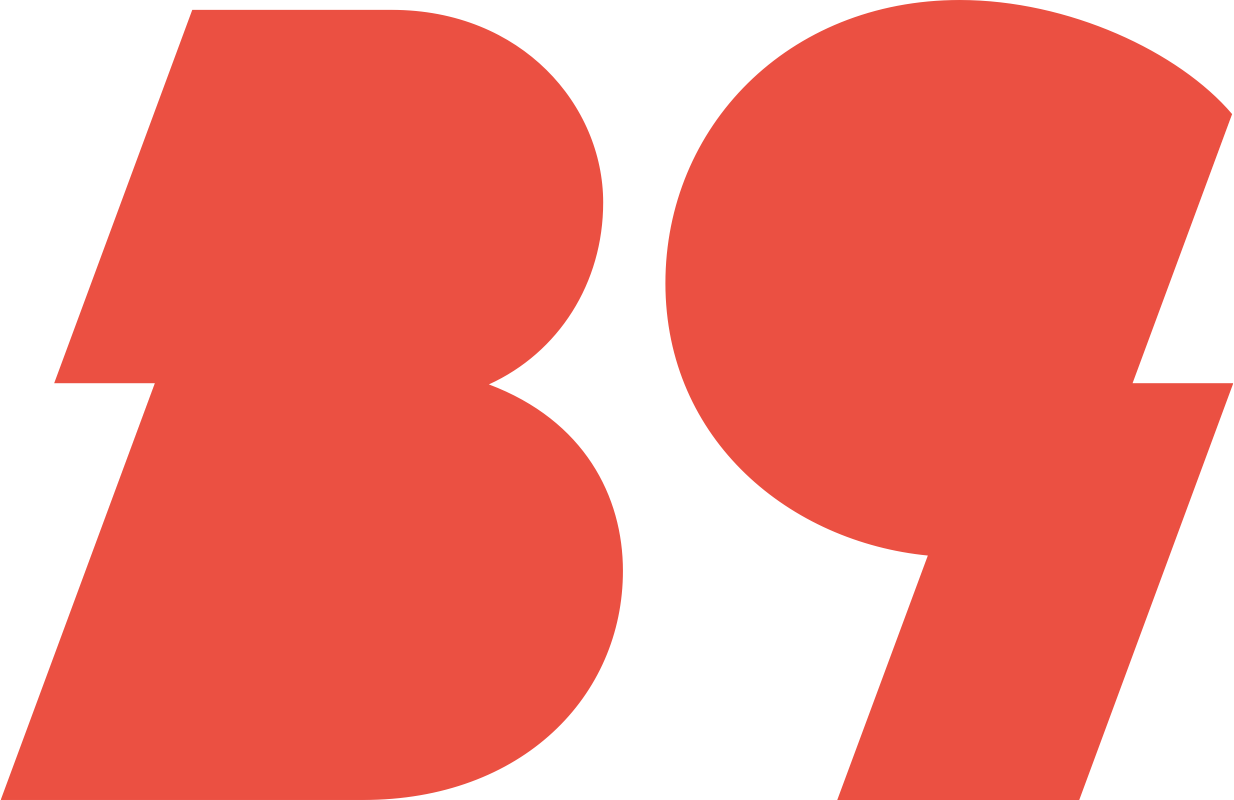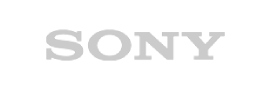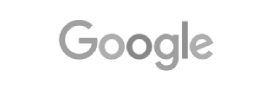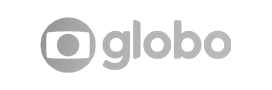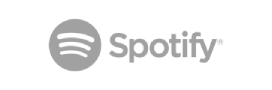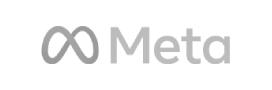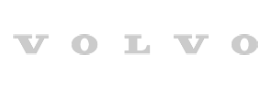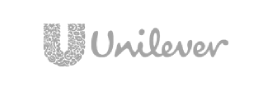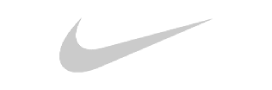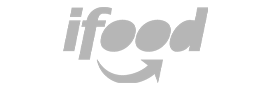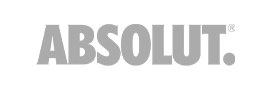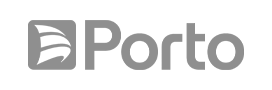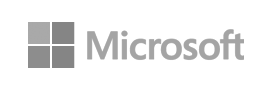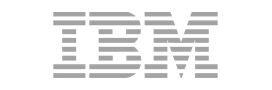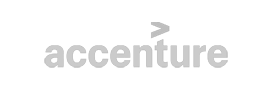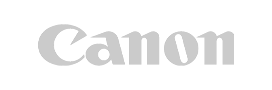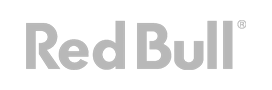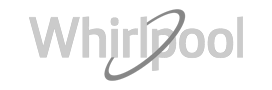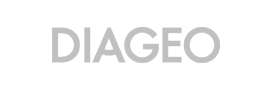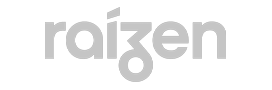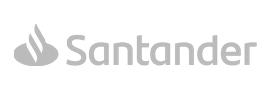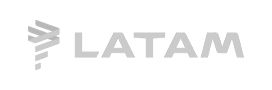Google Maps no iOS agora tem um modo escuro; saiba como ativar
As pessoas só notaram o recurso quando o aplicativo começou a mandar alertas

O anúncio da opção modo escuro para o Google Maps foi feito em agosto, mas, embora o recurso tenha chegado para todo mundo em setembro, passou totalmente despercebido. Segundo o The Verge, as pessoas só notaram que isso seria possível quando o próprio aplicativo começou a mandar avisos aos seus usuários. Para quem deseja habilitar o recurso, vai aí o passo a passo.
Na interface principal do Google Maps no iOS, toque na imagem do seu perfil no canto superior direito da tela. Escolha “Configurações” no menu e selecione “Modo escuro” na seção Usando Mapas. Aqui você tem três opções: On, Off e “same as device setting” (que ativa ou desativa automaticamente o modo escuro, dependendo do que você ativou para o sistema operacional).

Já para usuários Android, o caminho para ativar um recurso semelhante é: tocar na sua imagem de perfil, depois seguir para “Configurações” e, em seguida, escolher “Tema”, e aí selecionar uma das mesmas três opções do iOS.